Intune에서 스토어 앱 구매
Microsoft Intune 내에서 표시되는 대부분의 표준 스토어 앱은 organization 멤버를 추가하고 배포할 수 있습니다. 또한 각 디바이스 플랫폼에 대한 스토어 앱을 구입할 수 있습니다.
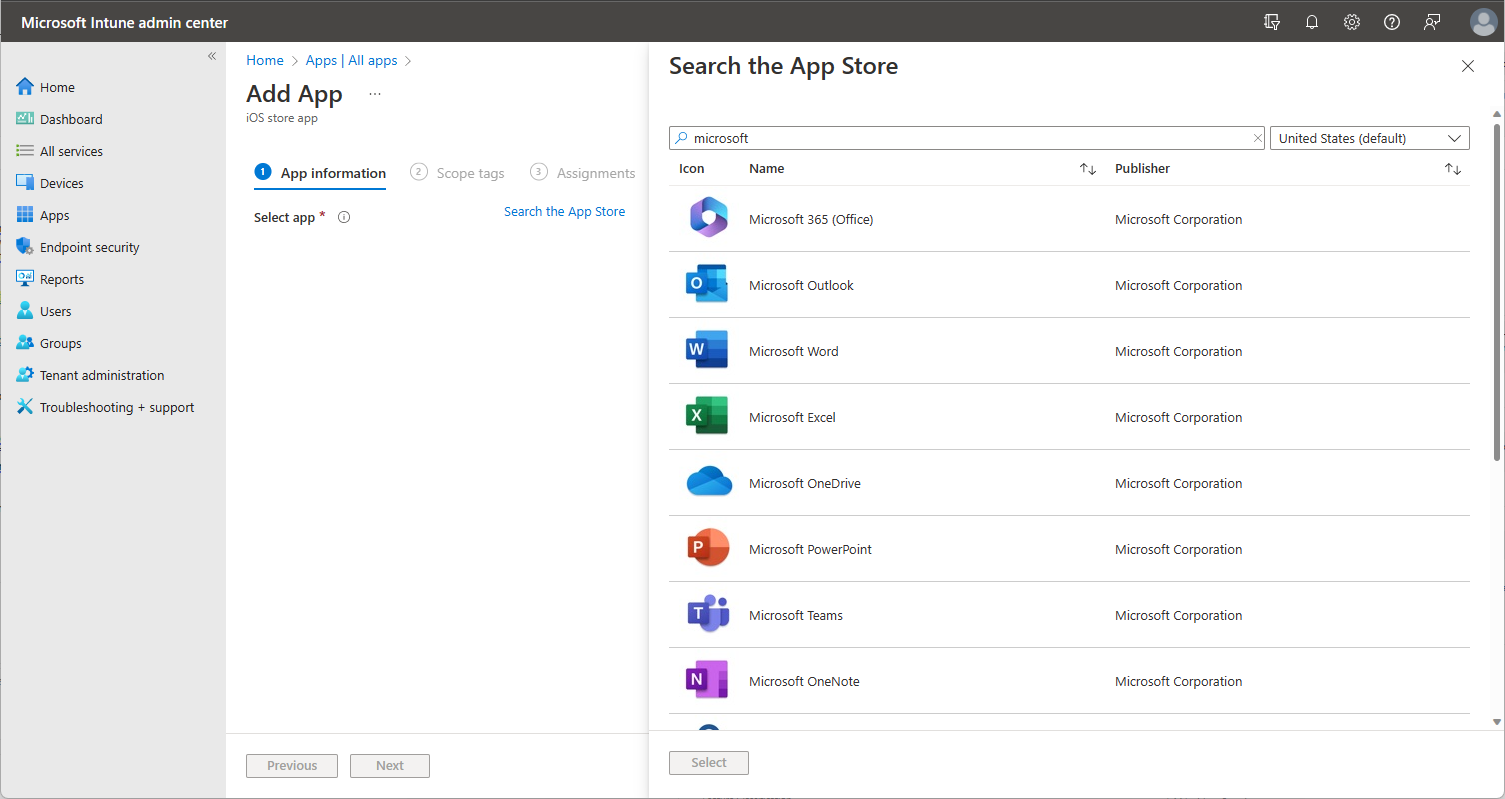
다음 표에서는 스토어 앱에 사용할 수 있는 다양한 범주를 제공합니다.
| 스토어 앱 범주 | 설명 |
|---|---|
| 무료 스토어 앱 | 이러한 앱을 Intune에 자유롭게 추가하고 organization 멤버에게 배포할 수 있습니다. 이러한 앱은 추가 비용이 필요하지 않습니다. Intune에 무료 스토어 앱을 추가하려면 Microsoft Intune 개요에 앱 추가를 참조하세요. |
| 구매한 앱 | Intune에 추가하기 전에 이러한 앱에 대한 라이선스를 구매해야 합니다. iOS 디바이스 플랫폼은 Intune에서 사용하는 앱에 대한 라이선스를 구매하는 표준 방법을 제공합니다. Intune은 각 최종 사용자에 대한 앱 라이선스를 관리하는 메서드를 제공합니다. 각 디바이스 플랫폼에 대한 앱을 구매하는 방법에 대한 자세한 내용은 Intune용 볼륨 내 앱 구매를 참조하세요. |
| 앱 개발자의 계정, 구독 또는 라이선스가 필요한 앱 | Intune에서 이러한 앱을 자유롭게 추가하고 배포할 수 있지만 앱에 앱 공급업체의 계정, 구독 또는 라이선스가 필요할 수 있습니다. Intune 관리 기능을 지원하는 앱 목록은 파트너 생산성 앱 및 파트너 UEM 앱을 참조하세요. 참고: 계정, 구독 또는 라이선스가 필요할 수 있는 앱의 경우 앱 공급업체에 특정 앱 세부 정보를 문의해야 합니다. |
| Intune 라이선스에 포함된 앱 | Microsoft Intune 사용하는 라이선스에는 organization 필요한 앱 라이선스가 포함될 수 있습니다. 자세한 내용은 Intune에 포함된 Microsoft 앱 라이선스를 참조하세요. |
참고
앱 라이선스를 구매하는 것 외에도 최종 사용자가 디바이스에 개인 계정을 추가하여 관리되지 않는 앱을 구매할 수 있도록 하는 Intune 정책을 만들 수 있습니다.
플랫폼에 따라 스토어 앱 추가
Intune을 사용하여 자유롭게 사용 가능하거나 앱에 대한 라이선스가 있으므로 사용할 수 있는 앱을 표시할 수 있습니다.
다음 표에는 특정 스토어 앱 유형과 앱 유형 선택 창에서 Intune에 추가할 수 있는 방법이 나와 있습니다.
| 앱 유형 | 일반 유형 | 디바이스 플랫폼 | 앱 특정 프로시저 |
|---|---|---|---|
| Android 스토어 앱 | 스토어 앱 | Android | 앱 유형으로 Android 스토어 앱을 선택하고 선택을 클릭한 다음 앱의 Google Play 스토어 URL을 입력합니다. |
| iOS/iPadOS 스토어 앱 | 스토어 앱 | iOS/iPadOS | 앱 유형으로 iOS 스토어 앱을 선택하고, 앱을 검색하고, Intune에서 앱을 선택합니다. |
| Microsoft Store 앱 | 스토어 앱 | Windows | 앱 유형으로 Microsoft Store 앱을 선택하고 Microsoft Store에서 앱을 검색합니다. 참고: 레거시 스토어 앱의 경우 Microsoft Store URL을 입력해야 합니다. |
| 관리되는 Google Play 앱 | 스토어 앱 | Android Enterprise | 관리되는 Google Play를 앱 유형으로 선택하고 앱을 검색한 후 Intune에서 앱을 선택합니다. 관리형 Google Play 앱은 Google 계정을 사용하여 승인되어야 합니다. 그런 다음 Intune에서 이러한 앱을 선택하려면 먼저 Intune을 관리되는 Google Play 스토어와 동기화해야 합니다. |
| Android Enterprise 앱 | 스토어 앱 | Android | 관리되는 Google Play를 앱 유형으로 선택하고 앱을 검색한 후 Intune에서 앱을 선택합니다. |
| Windows 10 이상용 Microsoft 365 앱 | 스토어 앱(Microsoft 365) | Windows | 앱 유형으로 Microsoft 365 앱 Windows 10 이상을 선택한 다음 설치하려는 Microsoft 365 앱을 선택합니다. |
| macOS용 Microsoft 365 앱 | 스토어 앱(Microsoft 365) | Windows | 앱 유형으로 Microsoft 365 앱 아래의 macOS를 선택한 다음, Microsoft 365 앱 제품군을 선택합니다. |
| Microsoft Edge, Windows 10 이상 버전 77 이상 | 스토어 앱 | Windows | Microsoft Edge 버전 77 이상에서 앱 유형으로 Windows 10 이상을 선택합니다. |
| macOS용 Microsoft Edge 버전 77 이상 | 스토어 앱 | Windows | 앱 유형에서 Microsoft Edge, 버전 77 이상에서 macOS을 선택합니다. |
| 엔드포인트용 Microsoft Defender(macOS) | 스토어 앱(Microsoft Defender ATP) | macOS | 앱 유형으로 엔드포인트용 Microsoft Defender아래의 macOS를 선택한 다음 Intune에서 앱을 설정하여 계속합니다. |
앱 워크로드의 Microsoft Intune 관리 센터에서앱을 추가할 수 있습니다. App Store 검색을 선택하여 앱 스토어에서 무료 앱을 찾을 수 있습니다.

참고
관리형 Google Play 스토어는 무료 앱만 지원합니다. 표준 Google 앱은 Intune에 Android 스토어 앱으로 추가됩니다. 관리되는 Google Play 앱을 추가하려면 관리되는 Google Play 스토어에서 앱을 찾아 승인한 다음 Intune과 앱을 동기화해야 합니다. 자세한 내용은 관리되는 Google Play를 참조하세요.
저장소 제한 사항 제거
Android Enterprise 완전 관리형 디바이스는 직원이 organization 승인되지 않은 앱을 설치할 수 없습니다. 또한 직원은 정책에 대해 설치된 앱을 제거할 수 없습니다. 사용자가 관리되는 Google Play 스토어에서 승인된 앱에만 액세스할 수 있는 대신 전체 Google Play 스토어에 액세스하여 앱을 설치하도록 허용하려면 Google Play 스토어의 모든 앱에 대한 액세스 허용 을 허용으로 설정할 수 있습니다. 이 설정을 사용하면 사용자가 회사 계정을 사용하여 Google Play 스토어의 모든 앱에 액세스할 수 있지만 구매가 제한될 수 있습니다. 사용자가 디바이스에 새 계정을 추가할 수 있도록 허용하여 제한된 구매 제한을 제거할 수 있습니다. 이렇게 하면 최종 사용자가 개인 계정을 사용하여 Google Play 스토어에서 앱을 구매하고 앱 내 구매를 수행할 수 있습니다. 자세한 내용은 Intune을 사용하여 기능을 허용하거나 제한하는 Android Enterprise 디바이스 설정을 참조하세요.